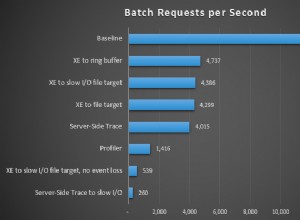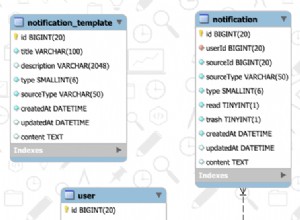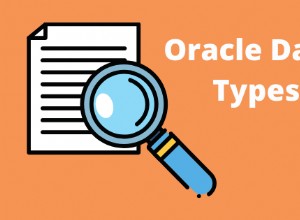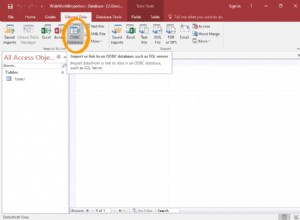Vea esta nueva forma de navegar en Microsoft Access
Se aplica a:Microsoft Access 2010, 2013, 2016, 2019 y 365 (Windows)
A partir de Microsoft Access 2010, puede crear un nuevo tipo de formulario llamado formulario de navegación que incluye uno o más controles de navegación. Los formularios de navegación se pueden utilizar para mostrar rápidamente formularios e informes dentro de un formulario. Este tipo de formulario se puede crear para bases de datos de escritorio de Access, pero no para aplicaciones web de Access, y no necesita crear ninguna macro. Para usar el formulario de navegación, asegúrese de que está viendo el formulario en Vista de formulario.
Crear un formulario de navegación
Para crear un formulario de navegación:
- Abra la base de datos de escritorio a la que desea agregar un formulario de navegación.
- Haga clic en la pestaña Crear en la cinta.
- En el grupo Formularios, haga clic en Navegación y luego seleccione el estilo de formulario de navegación que desee en el menú desplegable. Un formulario se crea con uno o más controles de navegación y se muestra en Vista de diseño.

Agregar botones de formulario o informe a un formulario de navegación
Para agregar un botón de formulario o informe a un formulario de navegación:
- Si no se muestra el panel de navegación, presione F11 para mostrarlo.
- Asegúrese de que el formulario de navegación aparece en Vista de diseño haciendo clic con el botón derecho en el formulario en el Panel de navegación y seleccionando Vista de diseño.
- Arrastre un formulario o informe desde el panel de navegación hasta el botón [Agregar nuevo] en el formulario. Access crea el nuevo botón de navegación y muestra el formulario o informe en el panel de objetos.
- Continúe agregando más formularios o informes de la misma manera.

Deberá cerrar y guardar el formulario antes de que aparezca en el panel de navegación.
Cambiar el título en el formulario
Cuando crea un formulario de navegación, la etiqueta "Formulario de navegación" se agrega al encabezado del formulario de forma predeterminada.
Para cambiar el título (etiqueta) en el formulario:
- Abra el formulario de navegación en Vista de diseño haciendo clic con el botón derecho en el formulario en el Panel de navegación y seleccionando Vista de diseño. También puede editar la etiqueta en la Vista de diseño.
- Haga clic en la etiqueta en el encabezado del formulario una vez para seleccionarlo.
- Haga clic en la etiqueta nuevamente para colocar el cursor en la etiqueta.
- Ingrese un nuevo título.
- Presione Entrar.
Editar el título de la pestaña o ventana del formulario
El título del formulario es el texto que aparece en la pestaña del documento del formulario o en la barra de título de la ventana si ha configurado la base de datos para mostrar los objetos como ventanas superpuestas.
Para editar el título del formulario:
- Abra el formulario de navegación en Vista de diseño haciendo clic con el botón derecho en el formulario en el Panel de navegación y seleccionando Vista de diseño. También puede editar el título del formulario en la Vista de diseño.
- Haga clic con el botón derecho en el encabezado del formulario y seleccione Propiedades del formulario. Si está en Vista de diseño, haga clic con el botón derecho y seleccione Propiedades. Aparece una hoja de propiedades.
- Si es necesario, haga clic en el selector de formulario haciendo clic en el área en la parte superior izquierda de la regla.
- En la hoja de propiedades, haga clic en la pestaña Todo.
- Ingrese el título del subtítulo que desea en la propiedad Título y presione Entrar.

Formato rápido de formularios usando temas
Puede formatear rápidamente el formulario usando temas. Con los temas, puede cambiar rápidamente todos los colores y fuentes que se utilizan en una base de datos. Los temas se aplican a todos los objetos de la base de datos, no solo al objeto actual.
Para cambiar el tema:
- Abra cualquier formulario o informe en Vista de diseño o Diseño haciendo clic con el botón derecho en el formulario o informe en el Panel de navegación y luego seleccionando Vista de diseño o Vista de diseño.
- Haga clic en la pestaña Diseño de herramientas de diseño de formulario en la cinta de opciones.
- En el grupo Temas, seleccione un tema en la Galería de temas para aplicar diferentes temas de colores y fuentes a la base de datos. Puede pasar el cursor sobre cada elemento para ver una vista previa en vivo del tema y luego hacer clic en uno para aplicarlo.
- Para cambiar solo los colores, elija un tema de color de la galería de colores.
- Para cambiar solo las fuentes, elija un tema de fuente de la galería Fuentes.

Botones de navegación de formato rápido
Para cambiar rápidamente el formato de los botones de navegación, puede usar Estilos rápidos. Puede aplicar estilos únicos a cada botón o aplicar el mismo estilo a todos los botones.
Para formatear botones en un formulario de navegación usando Estilos rápidos:
- Abra el formulario de navegación en Vista de diseño haciendo clic con el botón derecho en el formulario en el Panel de navegación y seleccionando Vista de diseño. También puede editar el formulario en la Vista de diseño.
- Seleccione el botón de navegación que desea cambiar. Puede presionar Mayús y hacer clic en varios botones.
- Haga clic en la pestaña Formato de herramientas de diseño de formulario en la cinta de opciones en la vista de diseño o haga clic en la pestaña Formato de herramientas de diseño de formulario en la cinta de opciones en la vista de diseño.
- En el grupo Formato de control, seleccione los estilos que desea aplicar en el menú desplegable Estilos rápidos.

Configurar un formulario de navegación como formulario de inicio
Es común mostrar este tipo de formulario cada vez que se abre la base de datos del escritorio.
Para mostrar un formulario de navegación como formulario de inicio:
- Asegúrese de haber guardado el formulario. Para guardar un formulario, haga clic con el botón derecho en la pestaña o barra de título del formulario y seleccione Guardar. Introduzca un nombre si es necesario y haga clic en Aceptar.
- Haga clic en la pestaña Archivo en la cinta.
- Seleccione Opciones. Aparece un cuadro de diálogo.
- En las categorías de la izquierda, seleccione Base de datos actual.
- En Opciones de la aplicación, seleccione el formulario de navegación de la lista Mostrar formulario.
- Haga clic en Aceptar.

Si está trabajando con SharePoint, para configurar el formulario predeterminado que se muestra cuando abre la base de datos en un servidor de SharePoint, en Opciones de la aplicación, seleccione el formulario de la lista Formulario de visualización web.